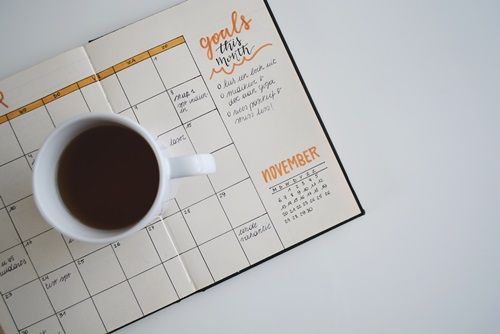Lyft, ABD'deki en popüler ulaşım uygulamalarından biridir. Her gün yüz binlerce kullanıcı tarafından kullanılmaktadır. Birçoğu sıkı programlarda çalışıyor ve taksiye binmek için harcayacak çok zamanları yok.

Lyft bu sorunu fark etti, bu nedenle önceden bir yolculuk rezervasyonu yapmanızı sağlayan bir seçenek sundu. Bu, seyahatinizi önceden planlamanıza olanak tanır, böylece ulaşım konusunda endişelenmenize gerek kalmadan gideceğiniz yere gidebilirsiniz. Okumaya devam edin ve bir Lyft yolculuğunu önceden nasıl planlayacağınızı öğrenin.
Yararlar
Lyft, Uber gibi A noktasından B noktasına gitmenizi sağlayan çok kullanışlı bir uygulamadır. 24 saat önceden bir yolculuk planlayabilmeniz, sıkı bir programınız olduğunda hayatı daha rahat hale getirir. Örneğin, uçağınız sabah kalkıyorsa ve sabah 4'te havaalanında olmanız gerekiyorsa, gecenin ortasında bir saat taksi aramak istediğiniz son şey olur.
minecraft server ip adresi nasıl bulunur

Bir Lyft yolculuğu rezervasyonu yapmak işte burada devreye giriyor. Bir gün önceden bir yolculuk siparişi verebilirsiniz ve binanızdan veya otelinizden çıktığınızda sizi bekliyor olacak.
Bu özellik, önemli bir iş toplantısına katılmak isteyen kişiler tarafından da sıklıkla kullanılır. Randevuya geç kalma lüksünüz yoksa, önceden rezervasyon yaptırmak her zaman en iyisidir. Normal yoldan bir Lyft yolculuğu yapmayı deneyebilirsiniz, ancak muhtemelen gelmesi için 20 ila 30 dakika beklemeniz gerekecek. Birkaç saat önce bir yolculuk rezervasyonu yaparak bu stresi tamamen atlayın.
Önceden bir yolculuk rezervasyonu yapmak için bir başka iyi neden de fiyattır. Lyft'in yoğun saatlerde devreye giren Lyft Prime Time adlı bir özelliği var. O zaman binerseniz fiyatlar biraz daha yüksek. Ancak önceden rezervasyon yaptırırsanız, yolculuk ne zaman olursa olsun standart fiyatı alırsınız. Ayrıca, uygulama rezervasyon yaptırmadan önce size yolculuğunuzun maliyetini söyleyecektir. Bu, genellikle standart taksileri kullanmanın getirdiği o kötü sürprizler olmadan ne bekleyeceğinizi bileceğiniz anlamına gelir.
Önceden Lyft Gezintisi Nasıl Planlanır
Lyft, net talimatlar içeren basit bir uygulamadır, bu nedenle önceden nasıl araç rezervasyonu yapacağınızı bulmak zor değildir. İşte yapmanız gerekenler:
yüksek dpi ve yüksek çözünürlüklü ekranlarda küçük görünen uygulamalar nasıl düzeltilir
- Alınmak istediğiniz konumu ayarlayın.
- Haritadan seçerek veya adresi girerek teslim yerini belirleyin.
- Planla düğmesine basın ve asansöre ihtiyacınız olduğunda tarih ve saati seçin.
- Uygulama, sürücünün tam zamanında orada olacağını garanti edemediğinden, araçla alma süresini ihtiyacınız olandan biraz daha erkene ayarlayın.
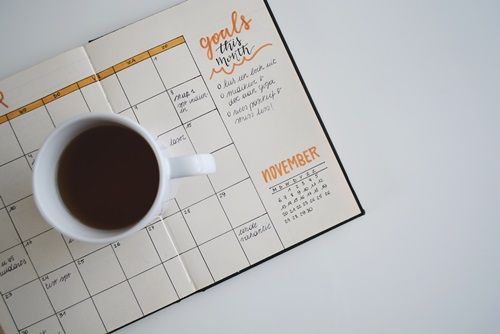
- Zamanında teslim alma noktasında olun. Lyft, unutmadığınızdan emin olmak için size zamanında hatırlatıcılar gönderecektir.
Planlanmış Bir Lyft Sürüşü Nasıl İptal Edilir
Bir Lyft yolculuğunu önceden planlamak harika bir fikir olabilir, ancak bazen planlar değişir. Bu olduğunda, birkaç basit adımda her zaman iptal edebilirsiniz. İşte yapmanız gerekenler:
- Uygulamayı açın ve sağ üst köşede bulunan takvim simgesine dokunun. Size planlanmış sürüşlerin listesini gösterecektir.
- Ekranın altındaki Sürüşü İptal Et'e basın.
- İptal'e tekrar dokunarak iptalinizi onaylayın.
- Bir Lyft yolculuğunu iptal etmeye karar verirseniz, genellikle bir iptal ücreti ödemeniz gerekmez.
Ancak, aşağıdaki durumlarda uygulama kurallarına göre bir ücret ödemeniz gerekecektir:
- Bir sürücü zaten eşleştirdikten sonra sürüşü iptal etmek istiyorsunuz.
- Sürücü zaten teslim alma noktasına gidiyor.
- Sürücünün belirlenen pencerede varması planlanmıştır.
Aynı kurallar tüm Lyft sürüşleri için geçerlidir.
Yolculuklarınızı Önceden Planlayın
Lyft, müşterilerini varış yerlerine zamanında ulaştırmak için çok çalışır ve Zamanlama özelliği güvenilirdir. Bu nedenle, belirli bir zamanda bir yere gitmeniz sizin için önemliyse, önceden bir yolculuk planlayın, sorun değil. Deneyin, seveceksiniz.
tam ekran optimizasyonu nasıl devre dışı bırakılır
Lyft'i sık kullanıyor musun? Hiç önceden bir yolculuk planlamayı denediniz mi ve işe yaradı mı? Aşağıdaki yorum bölümünde uygulama ve bu özellik hakkında ne düşündüğünüzü bize bildirin.